Hace aproximadamente un mes, escribí un artículo sobre un cliente KeePass para iOS, llamado Strongbox. También mencioné una aplicación alternativa llamada KeePass y que seguí el desarrollo de la aplicación en GitHub y Reddit durante un tiempo.
KeePass Password Manager es una aplicación para el sistema operativo iOS de Apple.
Miré la versión gratuita de la aplicación exclusivamente. Hay una versión premium disponible por $ 11.99 por año que eleva el límite de 1 base de datos a ilimitado y desbloquea configuraciones adicionales.
Echemos un vistazo más de cerca a la aplicación.
Cómo funciona
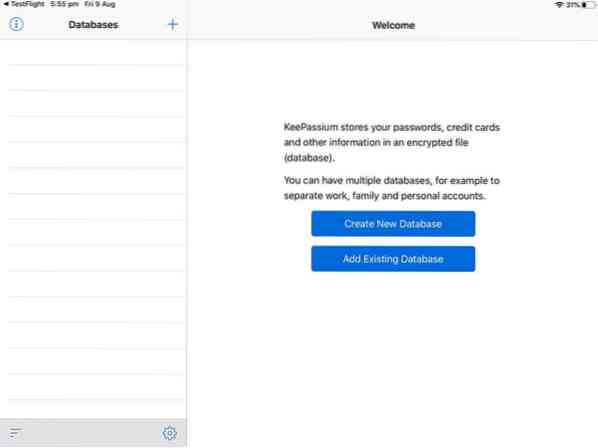
La interfaz de KeePass es limpia, mínima y bonita. Cuando ejecute la aplicación por primera vez, se le solicitarán 2 opciones: agregar una base de datos o elegir una existente. Si elige este último, puede usar una base de datos que esté alojada en servicios en la nube como Dropbox, Google Drive, iCloud Drive, One Drive, Box, NextCloud o usando WebDAV o SFTP.
Base de datos, generador de contraseñas y más
Deberá instalar la aplicación del servicio en la nube correspondiente en su dispositivo iOS para que la opción aparezca en KeePass. La ventaja aquí es que KeePass no necesita estar conectado al servicio, ya que puede cargar la base de datos de KeePass desde la carpeta de Dropbox en el dispositivo.
Eso es bastante fantástico, ya que elimina las preocupaciones de autenticación de todo el proceso. Aunque KeePass solo guarda una base de datos que crea en el formato KDBX4, también puede abrir / guardar formatos KDBX3 y KDB. Por supuesto, también puede usar la aplicación para cambiar la contraseña maestra.
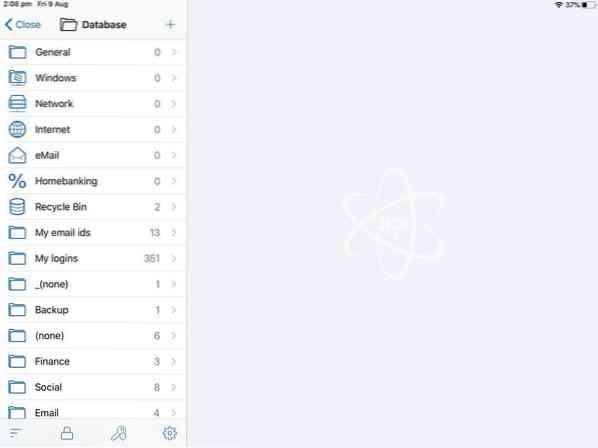
Una vez que agrega una base de datos, aparece en la barra lateral. Al tocar una carpeta se muestran todos los inicios de sesión dentro de ella y al seleccionar un inicio de sesión se mostrará el nombre de usuario, la contraseña (oculta) y la URL en el panel derecho. También puede adjuntar archivos y notas a una entrada de contraseña.
También oculta la cantidad real de caracteres en una contraseña para que la información se oculte y no se revele a otras personas que vislumbren la pantalla.
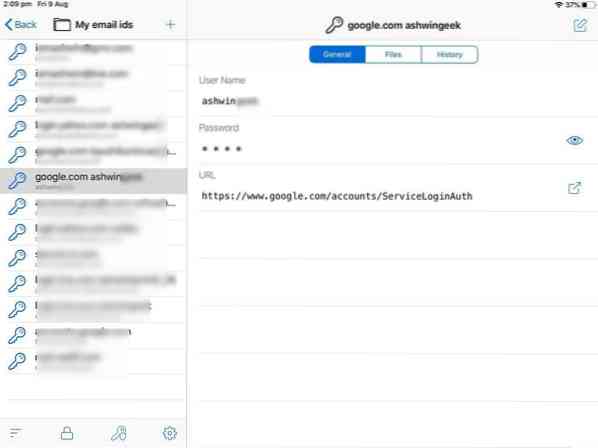
Puede ordenar el panel lateral tocando el icono en la parte inferior izquierda. La barra de búsqueda en la parte superior del panel le permite encontrar entradas rápidamente. Hay una opción de base de datos de respaldo que guardará una copia adicional de la base de datos en su dispositivo.
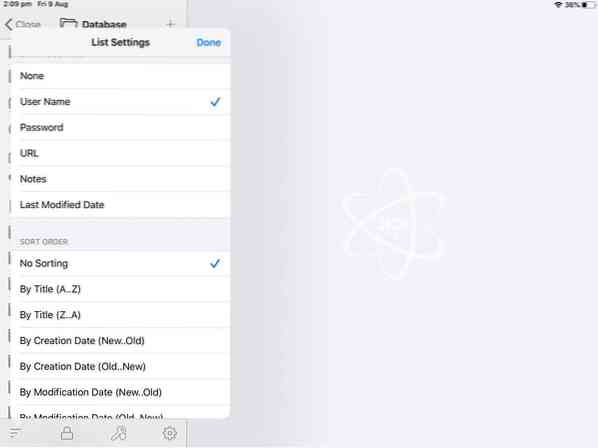
Se puede acceder al generador de contraseñas tocando el icono + en el panel izquierdo y seleccionando "Crear entrada". Así es también como agrega nuevos inicios de sesión a la base de datos si crea nuevas cuentas.
KeePass puede generar contraseñas aleatorias utilizando los siguientes parámetros: longitud de la contraseña, minúsculas, mayúsculas, símbolos especiales, dígitos y caracteres similares (como 1Il). La opción de autocompletar funciona bien y se puede utilizar en Safari u otros navegadores para iniciar sesión de forma segura en sus cuentas.
Seguridad
KeePass es de código abierto y gratuito, aunque tiene una versión premium con algunas características adicionales. La aplicación es compatible con ChaCha20 y AES (como lo hace KeePass) y también es compatible con los algoritmos Argon2, Salsa20 y Twofish para el cifrado.
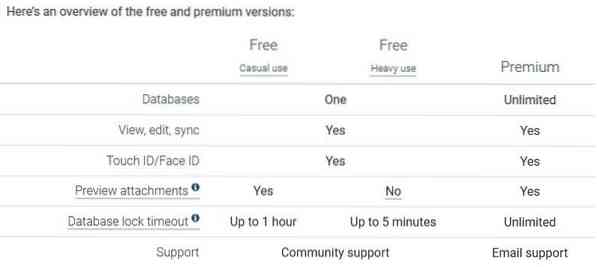
Cuando cambia a otra aplicación, Keepassium bloquea la base de datos como debería. Aunque lo encontré molesto cuando lo estaba probando al cambiar hacia y desde Safari para probar la copia manual al portapapeles y las opciones de búsqueda. Tal vez mantener la base de datos abierta durante 10 segundos o algo podría ayudar a prevenir esto, una opción para habilitar esto sería suficiente.
App Lock agrega una capa adicional de seguridad a KeepPass. Cuando esté habilitado, deberá ingresar el código de acceso de su dispositivo solo para acceder a la aplicación. Aún necesitará ingresar su contraseña maestra para abrir la base de datos, lo que lo hace lento pero brinda una mejor seguridad.
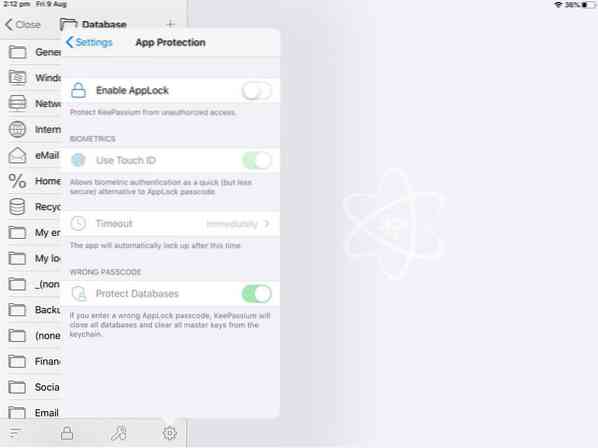
La opción "Desbloquear con llave maestra" está deshabilitada de forma predeterminada y por una buena razón. Cuando lo habilita, Keepassium recordará la clave maestra (contraseña maestra) de la sesión para que no tenga que ingresar la contraseña cada vez que abra la aplicación. Cuando cambie a otra aplicación y regrese, encontrará un botón de "desbloqueo" (en lugar de un campo de contraseña) en la pantalla de inicio de la aplicación. La clave maestra se borrará automáticamente después de que se agote el tiempo de espera de la base de datos.
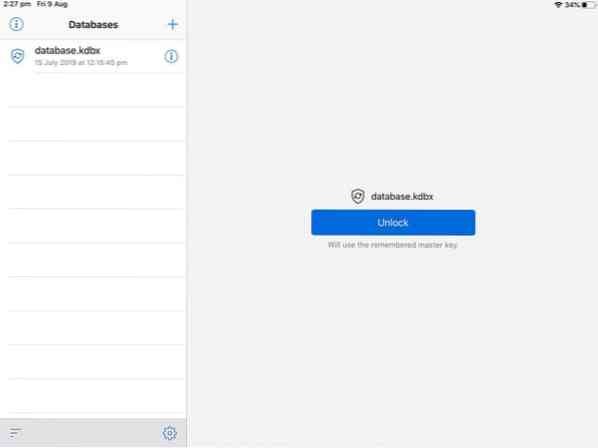
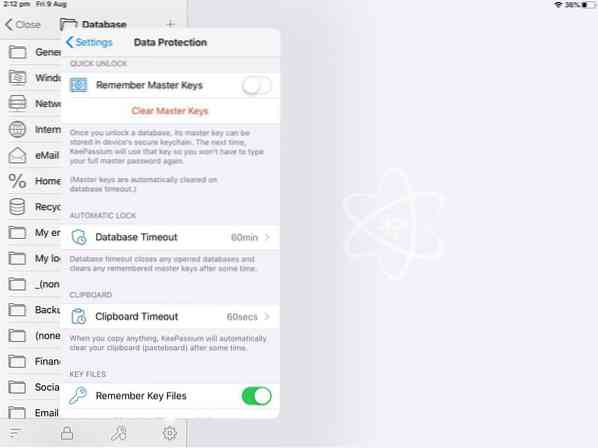
Personalmente, no me gustan esas opciones, porque si se olvida de borrar la clave maestra y entregar su iPhone o iPad a alguien, o se lo roban o se lo quitan, se puede acceder a la base de datos y a todas las contraseñas e información que contiene ( a menos que habilite el bloqueo de la aplicación).
El tiempo de espera de la base de datos está vinculado a la configuración de "desbloqueo con llave maestra" y el tiempo de borrado automático predeterminado de Keepassium es de 60 minutos. En mi opinión, eso es demasiado, pero afortunadamente se puede personalizar y configurar para que se bloquee automáticamente desde tan solo 30 segundos y hasta 24 horas o incluso nunca. Por supuesto, no debe mantener la base de datos abierta durante tanto tiempo. Yo diría que manténgalo en 30 segundos o un minuto para máxima seguridad.
Opcionalmente, puede usar un archivo de clave para desbloquear la base de datos. Entiendo que algunas de estas opciones pueden ser convenientes para algunas personas, pero realmente debería ser la seguridad sobre la conveniencia cualquier día.
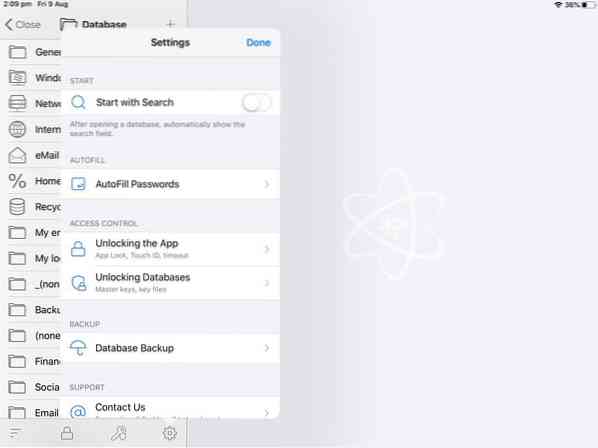
Palabras de cierre
La promesa de código abierto, gratis, sin anuncios, sin análisis y sin navegador en la aplicación en KeePass parece ser cierta. Yo diría que obtiene más de lo que paga, incluso con la versión gratuita. Dicho esto, entendí mal la opción de desbloqueo de Touch ID / Face ID en KeePass. No desbloquea la base de datos, es una de las opciones de bloqueo de la aplicación. Debe habilitar "recordar clave maestra" para que desbloquee la base de datos. Bueno, tal vez espero demasiado, pero como usuario de Keepass2Android desde hace mucho tiempo, es una característica que realmente me gusta.
Creo que ambas aplicaciones, Strongbox y Keepassium son igualmente buenas. Realmente es un intento por ti mismo y decide el tipo de situación.
 Phenquestions
Phenquestions


